win7系统安装不了bluestacks的三种解决办法
来源:game773整合
时间:2024-01-04
小编:773游戏
相信很多人都不知道bluestacks是什么?BlueStacks是一个可以让Android 应用程序运行在Windows系统,win7系统有遇到过安装不了bluestacks的情况,怎么办呢?安装不了bluestacks的原因有很多,有电脑的问题,有系统的问题。接下来下面教程和大家讲解win7系统安装不了bluestacks的三种解决方法。
解决方法一:
1、bluestacks安装不了,安装失败的提示弹窗;
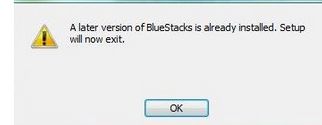
2、旧版bluestacks未卸载干净。
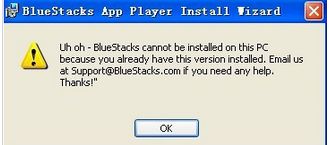
原因:由于bluestacks目前卸载功能做的还不是很完善,目前基本都不会完全卸载。但是安装新版却需要旧版完全卸载,如果不借用一些外部工具来卸载,是很难实现。我们就教大家如何将它卸载。
解决方法一(还未卸载过,准备卸载):
步骤一、下载Total Uninstaller工具
步骤二、
1、选择好BlueStacks AppPlayer 点击分析,然后卸载;
2、选择Notification Center同上。

解决方法二(由于之前卸载过,未卸载干净无法安装新版):
步骤一、下载Total Uninstall工具
步骤二、此时,左侧的“安装程序” 列表当中,根据你bluestacks残留的状况,你可能会看见两种状况。两种BS残留的型态,只会仅出现一种,不会同时出现!!
1、绿色图标型态:熟悉的BS绿色图标,请点击该绿色图标,右侧便会帮你分析出BS的安装目录,注册表键值,服务及装置.... ,点击卸载按钮,则会自动帮你卸载;
选择好BlueStacks App Player 点击分析,然后卸载。
选择Notification Center同上
2、产品ID型态:其格式是由双引号及一些16进制数字组成,如:[XXXXXXXX-XXXXX-XXXX-XXXX-XXXXXXXXXXXX];

3、选择好上图所示的“产品ID“点击分析,然后卸载。
解决方法三:
1、如果上面没有出现产品ID也没有bluestacks的图标, 那么手动删除以下内容;
2、注册表(打开方法 WIN + R, 或者是任务管理器, 运行新任务, 输入regedit);
3、然后找到HKEY_LOCAL_MACHINE\SOFTWARE, 在这个项下, 有bluestacks, 删除掉;
4、找到以下文件夹(分别是不同系统)
xp: c:\program files 与 c:\documents and settings\all users\application data\
win7: c:\program files 与 c:\programdata
win7 x64: c:\program files (x86) 与 c:\programdata
5、然后找到bluestacks 删除掉;
6、之后在安装即可。
以上三种方法轻松解决win7系统安装不了bluestacks的问题,如果你还在为此问题困扰,不妨参考本教程方法来解决吧。
以上就是win7系统安装不了bluestacks的三种解决方法的全部内容了,文章的版权归原作者所有,如有侵犯您的权利,请及时联系本站删除,更多bluestacks安装不了相关资讯,请关注收藏773游戏网。
下一篇:win11值得装吗?-windows11值得升级吗?














